
M4R ଫର୍ମାଟ୍, ଯାହା ହେଉଛି MP4 ପାତ୍ର ଯେଉଁଥିରେ AAC ଅଡିଓ ଷ୍ଟ୍ରିମ୍ ପ୍ୟାକେଜ୍ ହୋଇଛି, ଆପଲ୍ ଆଇଫୋନରେ ରିଙ୍ଗଟୋନ୍ ଭାବରେ ବ୍ୟବହୃତ ହୁଏ | ତେଣୁ, ରୂପାନ୍ତରର ଏକ ଲୋକପ୍ରିୟ ଦିଗ ହେଉଛି M4R ରେ ଏକ ଲୋକପ୍ରିୟ mp3 ମ୍ୟୁଜିକ୍ ଫର୍ମାଟ୍ ର ରୂପାନ୍ତର m4r |
ଟ୍ରାନ୍ସଫର୍ମେଣ୍ଟର ପଦ୍ଧତିଗୁଡିକ |
ଆପଣଙ୍କ କମ୍ପ୍ୟୁଟରରେ କନଭର୍ଟର ସଫ୍ଟୱେର୍ କିମ୍ବା ସ୍ପେସର ବର୍ଣ୍ଣମାଳା ବ୍ୟବହାର କରି mp3 ରେ ରୂପାନ୍ତର କରନ୍ତୁ | ଏହି ଆର୍ଟିକିଲରେ, ଆମେ ଉପରୋକ୍ତ ସାଇନସେସ୍ ରେ ପରିବର୍ତ୍ତନ କରିବା ପାଇଁ ବିଭିନ୍ନ ପ୍ରୟୋଗଗୁଡ଼ିକର ପ୍ରୟୋଗଗୁଡ଼ିକ ବିଷୟରେ କଥାବାର୍ତ୍ତା କରିବୁ |ପଦ୍ଧତି 1: କାରଖାନା ଫର୍ମାଟ୍ |
କାର୍ଯ୍ୟକୁ ସମାଧାନ କରନ୍ତୁ ଯାହାକୁ କାର୍ଯ୍ୟ ଏକ ସର୍ବଭାରତୀୟ ଫର୍ମାଟ୍ କନଭର୍ଟର ହୋଇପାରେ - ଫର୍ମାଟ୍ କାରଖାନା |
- ଫ୍ୟାକ୍ଟର୍ ଫର୍ମାଟ୍ ସକ୍ରିୟ କରନ୍ତୁ | ଫର୍ମାଟ୍ ଗୋଷ୍ଠୀ ତାଲିକାରେ ଥିବା ମୁଖ୍ୟ ୱିଣ୍ଡୋରେ, ଅଡିଓ ଚୟନ କରନ୍ତୁ |
- ଦୃଶ୍ୟମାନ ହେଉଥିବା ଅଡିଓ ଫର୍ମାଟ୍ ତାଲିକାରେ, "m4r" ନାମକୁ ଖୋଜ | ଏଥିରେ କ୍ଲିକ୍ କରନ୍ତୁ |
- M4R ରୂପାନ୍ତର ସେଟଅପ୍ ୱିଣ୍ଡୋ ଖୋଲିବ | "ଫାଇଲ୍ ଯୋଡନ୍ତୁ" କ୍ଲିକ୍ କରନ୍ତୁ |
- ବଣ୍ଟନ ସିଲ୍ଚ୍ ସେଲ୍ ଖୋଲିଛି | ଯେଉଁଠାରେ mp3 ରୂପାନ୍ତରିତ ହେବାକୁ ପୋଷ୍ଟ କରାଯାଏ, ଯେଉଁଠାରେ mp3 ପୋଷ୍ଟ କରାଯାଏ | ଏହାକୁ ବିକ୍ରୟ କରି, "ଓପନ୍" ଦବାନ୍ତୁ |
- M4R ରେ କନଭର୍ ହୋଇଥିବା ଅଡିଓ ଫାଇଲ୍ ର ନାମ ପ୍ରଦର୍ଶିତ ହେବ | ପଠନ M4R ଏକ୍ସଟେନ୍ସନ୍ ସହିତ ସଠିକ୍ ରୂପାନ୍ତରିତ ଫାଇଲକୁ ପଠନ, "ସଂପାଦନ ଫୋଲ୍ଡର୍ ଫିଲ୍ଡରେ କ୍ଲିକ୍ କରନ୍ତୁ |
- "ଫୋଲ୍ଡର ସମୀକ୍ଷା" ଶେଲ୍ ଦୃଶ୍ୟମାନ ହୁଏ | ଯେଉଁଠାରେ ଆପଣ ଏକ ରୂପାନ୍ତରିତ ଅଡିଓ ଫାଇଲ୍ ପଠାଇବାକୁ ଚାହୁଁଛନ୍ତି ସେହି ସ୍ଥାନକୁ ଯାଆନ୍ତୁ | ଏହି ଡିରେକ୍ଟୋରୀକୁ ଚିହ୍ନିତ କର ଏବଂ ଓକେ ଦବାନ୍ତୁ |
- ସିଲେକ୍ଟ ହୋଇଥିବା ଡିରେକ୍ଟୋରୀର ଠିକଣା "ଶେଷ ଫୋଲ୍ଡର୍" ଏରିଆ ରେ ପ୍ରଦର୍ଶିତ ହେବ | ପ୍ରାୟତ , ନିର୍ଦ୍ଦିଷ୍ଟ ପାରାମିଟରଗୁଡ଼ିକ ଯଥେଷ୍ଟ ସଂଖ୍ୟକ, କିନ୍ତୁ ଯଦି ଆପଣ ଅଧିକ ବିସ୍ତୃତ ସେଟିଂ କରିବାକୁ ଇଚ୍ଛା କରନ୍ତି, ତେବେ "ସେଟ୍ ଅପ୍" କ୍ଲିକ୍ କରନ୍ତୁ |
- "ସାଉଣ୍ଡ ସେଟଅପ୍" ୱିଣ୍ଡୋ ଖୋଲିବ | ଡ୍ରପ-ଡାଉନ୍ ତାଲିକା ସହିତ ପଡ଼ିଆରେ ଥିବା "ପ୍ରୋଫାଇଲ୍" ବ୍ଲକ୍ ରେ କ୍ଲିକ୍ କରନ୍ତୁ, ଯେଉଁଥିରେ ଡିଫଲ୍ଟ ହେଉଛି "ସର୍ବୋଚ୍ଚ ଗୁଣ" ମୂଲ୍ୟ |
- ତିନୋଟି ବିକଳ୍ପ ବାଛିବା ପାଇଁ ଖୋଲିଲା:
- ଉଚ୍ଚ ଗୁଣବତ୍ତା;
- ହାରାହାରି;
- ନିମ୍ନ
ଉଚ୍ଚମାନର ଉଚ୍ଚ ଗୁଣବତ୍ତା ମନୋନୀତ ହୁଏ, ଯାହା ଏକ ଅଧିକ ବିଚ୍ ଏବଂ ନମୁନା ଫ୍ରିକ୍ୱିରେ ପ୍ରକାଶିତ ହୁଏ, ଏବଂ ଫାଇନାଲ୍ ଅଡିଓ ଫାଇଲ୍ ଅଧିକ ସ୍ଥାନ ନେବ, ଏବଂ ରୂପାନ୍ତର ପ୍ରକ୍ରିୟା ଅଧିକ ସମୟ ଅବଧି ନେବେ |
- ଗୁଣବତ୍ତା ବାଛିବା ପରେ, ଓକେ ଦବାନ୍ତୁ |
- ରୂପାନ୍ତର ୱିଣ୍ଡୋକୁ ଫେରୁଥିବା ଏବଂ ପାରାମିଟରଗୁଡିକ ନିର୍ଦ୍ଦିଷ୍ଟ କରିବା ପାଇଁ, ଓକେ କ୍ଲିକ୍ କରନ୍ତୁ |
- ମୁଖ୍ୟ ଫ୍ୟାକ୍ଟର୍ ଫର୍ମାଟ୍ ୱିଣ୍ଡୋରୀକୁ ଫେରିଥାଏ | ଏହି ତାଲିକା M4R ରେ MP3 ରୂପାନ୍ତର କାର୍ଯ୍ୟ ପ୍ରଦର୍ଶନ କରେ, ଯାହା ଆମେ ଉପରୋକ୍ତ ଯୋଡି ଯାଇଛୁ | ରୂପାନ୍ତରକୁ ସକ୍ରିୟ କରିବାକୁ, ଏହାକୁ ବାଛନ୍ତୁ ଏବଂ "ଆରମ୍ଭ" ଦବାନ୍ତୁ |
- ପରିବର୍ତ୍ତନ ପଦ୍ଧତି ଆରମ୍ଭ ହେବ, ଯେଉଁମାନଙ୍କର ଅଗ୍ରଗତି ମୂଲ୍ୟ ଭାବରେ ପ୍ରଦର୍ଶିତ ହେବ ଏବଂ ଏକ ଗତିଶୀଳ ସୂଚକ ଦ୍ୱାରା ଭିଜୁଆଲ୍ ନକଲ ହୁଏ |
- "ନିର୍ବାହ" "ରେ" ସ୍ଥିତି "ସ୍ତମ୍ଭରେ ଥିବା ରୂପାନ୍ତରର ରୂପାନ୍ତର ଅନୁସରଣ କରିବା ଦୃଶ୍ୟମାନ ହେବ |
- ଆପଣ ପୂର୍ବରୁ m4R ଅବଜେକ୍ଟ ପଠାଇଥିବା ଫୋଲ୍ଡରରେ ଏକ ରୂପାନ୍ତରିତ ଅଡିଓ ଫାଇଲ୍ ପାଇପାରିବେ | ଏହି ଡିରେକ୍ଟୋରୀକୁ ଯିବାକୁ, ସର୍ବୋପରି ଶ ଧମାର ଧାଡିର ସବୁଜ ତୀର ଉପରେ କ୍ଲିକ୍ କରନ୍ତୁ |
- "ୱିଣ୍ଡୋଜ୍ ଏକ୍ସପ୍ଲୋରର୍" ଖୋଲିବ ଯେଉଁଠାରେ ରୂପାନ୍ତର ବସ୍ତୁ ଅବସ୍ଥିତ |



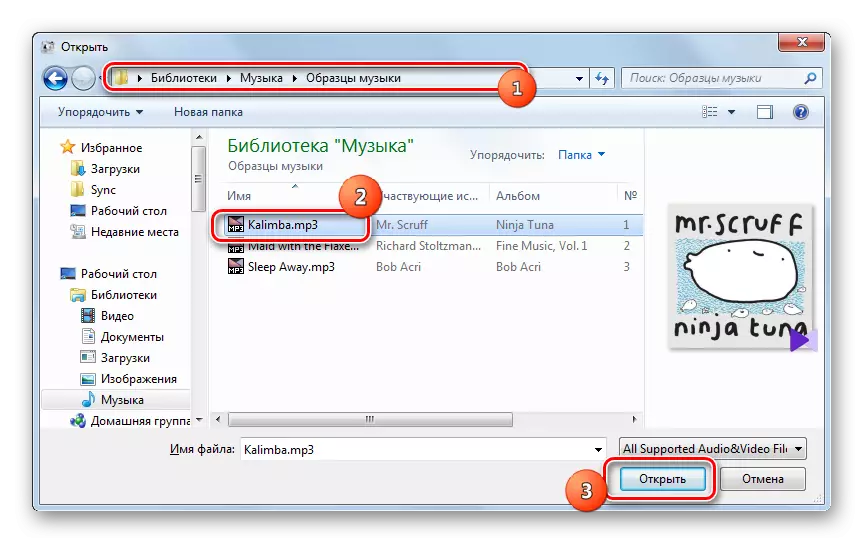









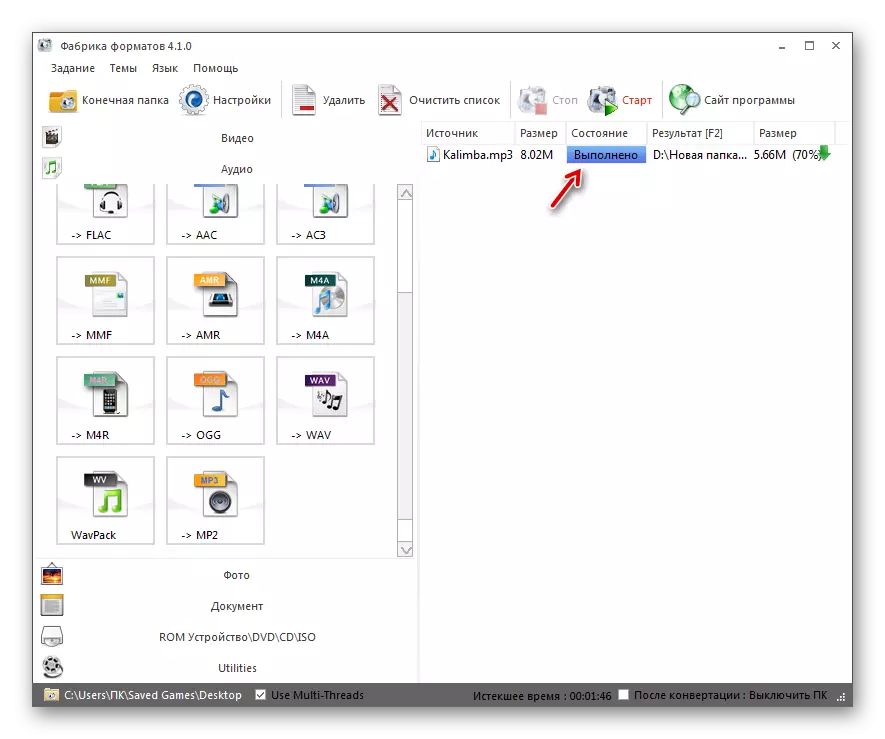


ପଦ୍ଧତି ୨: iTunes
ଆପଲ୍ ର ଏକ ଆଇଟ୍ୟୁନ୍ସ ଆବେଦନ ଅଛି, ଯାହାର କାର୍ଯ୍ୟଗୁଡ଼ିକ ମଧ୍ୟରେ କେବଳ mp3 କୁ mp3 କୁ mp3 କୁ mp3 କୁ mp3 କୁ mi4r ରିଙ୍ଗଟନ୍ ଫର୍ମାଟରେ ରୂପାନ୍ତର କରିବାର କ୍ଷମତା ଅଛି |
- ଆଇଟ୍ୟୁନ୍ସ ଚଲାନ୍ତୁ | ରୂପାନ୍ତରକୁ ସୁଇଚ୍ କରିବା ପୂର୍ବରୁ, ଯଦି "ଯୁକ୍ତିଯୁକ୍ତାକ୍" ରେ ଏକ ଅଡିଓ ଫାଇଲ୍ ଯୋଡିବାକୁ ପଡିବ, ଯଦି ଏହା ପୂର୍ବରୁ ସେ ପୂର୍ବରୁ ଯୋଗ କରାଯାଇ ନାହିଁ | ଏହା କରିବା ପାଇଁ, "ଫାଇଲ୍" କ୍ଲିକ୍ କରନ୍ତୁ ଏବଂ "ଲାଇବ୍ରେରୀରେ ଯୋଡନ୍ତୁ" କ୍ଲିକ୍ କରନ୍ତୁ ... "କିମ୍ବା Ctrl + O ପ୍ରୟୋଗ କରନ୍ତୁ |
- ଯୋଡନ୍ତୁ ଫାଇଲ୍ ଦୃଶ୍ୟମାନ ହୁଏ | ଡିରେକ୍ଟୋରୀ ଡିରେକ୍ଟୋରୀକୁ ଯାଆନ୍ତୁ ଏବଂ ଚାହୁଁଥିବା mp3 ବସ୍ତୁକୁ ଚିହ୍ନନ୍ତୁ | "ଖୋଲନ୍ତୁ" କ୍ଲିକ୍ କରନ୍ତୁ |
- ତାପରେ ଆପଣ ନିଜେ "ମିଡିଆଟରକା" କୁ ଯିବା ଉଚିତ୍ | ଏହା ପ୍ରୋଗ୍ରାମରେ ଥିବା ବିଷୟବସ୍ତୁ ସାରଣୀ କ୍ଷେତ୍ରରେ ଏହାକୁ କରିବାକୁ, ଯାହା ପ୍ରୋଗ୍ରାମ ଇଣ୍ଟରଫେସର ଉପର ବାମ କୋଣରେ ଅବସ୍ଥିତ, ସଙ୍ଗୀତ ଚୟନ କରନ୍ତୁ | ଆପ୍ଲିମେବମାଟାକା "ରେ ଥିବା" ମିଡିଆମାଟିଆକାକା "ରେ" ଗୀତ "ରେ କ୍ଲିକ୍ କର" ଗୀତ "ରେ ବିମାନ |
- ତାଙ୍କ ସହିତ ଯୋଡି ହୋଇଥିବା ଗୀତଗୁଡ଼ିକର ଏକ ତାଲିକା ସହିତ "ମିଡିଆମାଟିଆକା" ଖୋଲ | ଆପଣ ପରିବର୍ତ୍ତନ କରିବା ଉଚିତ୍ ତାଲିକାରେ ଟ୍ରାକ୍ ଖୋଜ | ପରବର୍ତ୍ତୀ ସମୟରେ, ଫାଇଲ୍ ପ୍ଲେଟ୍ର ପାରାମିଟରଗୁଡିକ ଏଡିଟ୍ କରିବାରେ ଅନ୍ୟ କାର୍ଯ୍ୟଗୁଡିକ କେବଳ ଅର୍ଥ ହେଉଛି ଯଦି ଫଳାଫଳ m4r ବସ୍ତୁ ହେଉଛି ଆଇଫୋନ୍ ଡିଭାଇସ୍ ପାଇଁ ରିଙ୍ଗଟନ୍ ବ୍ୟବହାର କରିବାକୁ ଯୋଜନା କରୁଛନ୍ତି | ଯଦି ଆପଣ ଏହାକୁ ଅନ୍ୟ ଉଦ୍ଦେଶ୍ୟରେ ବ୍ୟବହାର କରିବାକୁ ଯୋଜନା କରୁଛନ୍ତି, ତେବେ "ସୂଚନା" ୱିଣ୍ଡୋରେ ମନିପଲେଟ୍, ଯାହା ଉତ୍ପାଦନ କରିବାକୁ ଅଧିକ ଆଲୋଚନା ହେବ | ତେଣୁ, ଡାହାଣ ମାଉସ୍ ବଟନ୍ (PCM) ସହିତ ଟ୍ରାକର ଆଖ୍ୟା ଉପରେ କ୍ଲିକ୍ କରନ୍ତୁ | ତାଲିକାରୁ "ସବିଶେଷ" ସିଲେକ୍ଟ "ସିଲେକ୍ଟ କରନ୍ତୁ |
- "ବିବରଣୀ" ୱିଣ୍ଡୋ ଆରମ୍ଭ ହୋଇଛି | ଏହାକୁ "ପାରାମିଟର" ଟ୍ୟାବ୍ ଭିତରକୁ ଗତି କର | "ଆରମ୍ଭ" ଏବଂ "ଶେଷ" ଆଇଟମ୍ ବିପରୀତ ଟିକ୍ ସଂସ୍ଥାପନ କରନ୍ତୁ | ଏହି କଥାଟି iTunes ଉପକରଣଗୁଡ଼ିକରେ, ରିଙ୍ଗଟୋଷ୍ଟୋନ୍ 39 ସେକେଣ୍ଡରୁ ଅତିକ୍ରମ କରିବା ଉଚିତ୍ ନୁହେଁ | ତେଣୁ, ଯଦି "ଆରମ୍ଭ" ଏବଂ "'ଶେଷ" ଫିଲ୍ଡରେ ଯଦି ଚୟନ କରାଯାଇଛି, ତେବେ "ଆରମ୍ଭ" ଏବଂ "ଶେଷ" ଫିଲ୍ଡରେ, ଆପଣଙ୍କୁ ମେଲୋଡିର ଆରମ୍ଭ ଏବଂ ଶେଷ ସମୟ ନିର୍ଦ୍ଦିଷ୍ଟ ଏବଂ ସମାପ୍ତ ସମୟ ନିର୍ଦ୍ଦିଷ୍ଟ କରିବାକୁ ପଡିବ, ଫାଇଲ୍ ଲଞ୍ଚ ଆରମ୍ଭରୁ ଗଣନା କରିବା ଆବଶ୍ୟକ କରେ | ଆରମ୍ଭ ସମୟ ଆପଣ ଯେକ any ଣସି ନିର୍ଦ୍ଦିଷ୍ଟ କରିପାରିବେ, କିନ୍ତୁ ଆରମ୍ଭ ଏବଂ ଶେଷ ମଧ୍ୟରେ ଥିବା ବିଭାଗ 39 ସେକେଣ୍ଡରୁ ଅତିକ୍ରମ କରିବା ଉଚିତ୍ ନୁହେଁ | ଏହି ସେଟିଂକୁ ଏକଜେକ୍ୟୁଟ୍ କରିବା ପରେ, ଓକେ ଦବାନ୍ତୁ |
- ଏହା ପରେ, ଟ୍ରାକ ତାଲିକାକୁ ଫେରିବା ପୁଣି ଅଛି | ପୁଣି ଇଚ୍ଛିତ ଟ୍ରାକ୍ ବଣ୍ଟନ କରନ୍ତୁ ଏବଂ ତାପରେ "ଫାଇଲ୍" କ୍ଲିକ୍ କର | ତାଲିକାରେ, "ରୂପାନ୍ତର" ବାଛ | ଅତିରିକ୍ତ ତାଲିକାରେ, "AAC ଫର୍ମାଟ୍ ରେ ଏକ ସଂସ୍କରଣ ସୃଷ୍ଟି" ଉପରେ କ୍ଲିକ୍ କର "|
- ରୂପାନ୍ତର ପ୍ରକ୍ରିୟା ସଂପାଦିତ ହୁଏ |
- ରୂପାନ୍ତର ସମାପ୍ତ ହେବା ପରେ, ରୂପାନ୍ତରିତ ଫାଇଲ୍ ନାମରେ PCM କ୍ଲିକ୍ କରନ୍ତୁ | ତାଲିକାରେ, "ୱିଣ୍ଡୋଜ୍ ଏକ୍ସପ୍ଲୋରରରେ ଦେଖାନ୍ତୁ" ଚୟନ କରନ୍ତୁ |
- "ଏକ୍ସପ୍ଲୋରର" ଖୋଲିବ, ଯେଉଁଠାରେ ବସ୍ତୁ ଅବସ୍ଥିତ | କିନ୍ତୁ ଯଦି ଆପଣଙ୍କର ଅପରେଟିଂ ସିଷ୍ଟମରେ ଏକ ଏକ୍ସଟେନ୍ସନ୍ ପ୍ରଦର୍ଶନ ଅଛି, ଆପଣ ଦେଖିବେ ଯେ ଫାଇଲର କ m ଣସି m4r ବିସ୍ତାର, କିନ୍ତୁ m4a | ଯଦି ଆପଣ ଏକ୍ସଟେନସନ୍ ସକ୍ଷମ କରନ୍ତି ନାହିଁ, ତେବେ ଉପରୋକ୍ତ ତଥ୍ୟକୁ ନିଶ୍ଚିତ କରିବାକୁ ଏବଂ ଆବଶ୍ୟକ ପାରାମିଟର ପରିବର୍ତ୍ତନ କରିବାକୁ ନିଶ୍ଚିତ କରିବାକୁ ସକ୍ରିୟ ହେବା ଉଚିତ | ପ୍ରକୃତ କଥା ହେଉଛି M4A ଏବଂ M4R ର ବିସ୍ତାର ହେଉଛି ସମାନ ଫର୍ମାଟ୍, କିନ୍ତୁ କେବଳ ଲକ୍ଷ୍ୟ ଧାର୍ଯ୍ୟ ଗନ୍ତବ୍ୟସ୍ଥଳ ସେମାନଙ୍କର ଭିନ୍ନ | ପ୍ରଥମ କ୍ଷେତ୍ରରେ, ଏହା ହେଉଛି ମାନକ ଆଇଫୋନ୍ ମ୍ୟୁଜିକାଲ୍ ଏକ୍ସଟେନ୍ସନ୍, ଏବଂ ଦ୍ୱିତୀୟରେ - ସ୍ପିଟୋନ୍ ପାଇଁ ସ୍ୱତନ୍ତ୍ର ଭାବରେ ଉଦ୍ଦିଷ୍ଟ | ତାହା ହେଉଛି, ଆମେ ଏହାର ବିସ୍ତାର ପରିବର୍ତ୍ତନ କରି ଫାଇଲକୁ ମାନୁଆଲ ଭାବରେ ପରିବର୍ତ୍ତନ କରିବାକୁ ଯଥେଷ୍ଟ |
M4a ର ବିସ୍ତାର ସହିତ ଅଡିଓ ଫାଇଲରେ PCM କ୍ଲିକ୍ କରନ୍ତୁ | ତାଲିକାରେ, "ନାମ" କୁ ବାଛ "
- ଏହା ପରେ, ଫାଇଲ୍ ର ନାମ ସକ୍ରିୟ ହେବ | "M4A" ସମ୍ପ୍ରସାରଣ ନାମକୁ ହାଇଲାଇଟ୍ କରନ୍ତୁ ଏବଂ ଏହା ବଦଳରେ "M4R" କୁ ହାଇଲାଇଟ୍ କରନ୍ତୁ | ତାପରେ ଏଣ୍ଟର୍ କ୍ଲିକ୍ କରନ୍ତୁ |
- ଏକ ଡାୟଲଗ୍ ବକ୍ସ ଖୋଲିବ ଯେଉଁଠାରେ ଏକ ଚେତାବନୀ ରହିବ, ଯାହା ଏକ୍ସଟେନ୍ସନ୍ ବଦଳାଇବା ସମୟରେ, ଫାଇଲ୍ ଆପ୍ୟାକ୍ୱେନ୍ ଅସହିଷ୍ଣୁ ହୋଇପାରେ | "ହଁ" କ୍ଲିକ୍ କରି ଆପଣଙ୍କର କାର୍ଯ୍ୟଗୁଡିକ ନିଶ୍ଚିତ କରନ୍ତୁ |
- M4R ରେ ଏକ ଅଡିଓ ଫାଇଲକୁ ସମ୍ପୂର୍ଣ୍ଣ ରୂପେ ସମାପ୍ତ କରିବା |











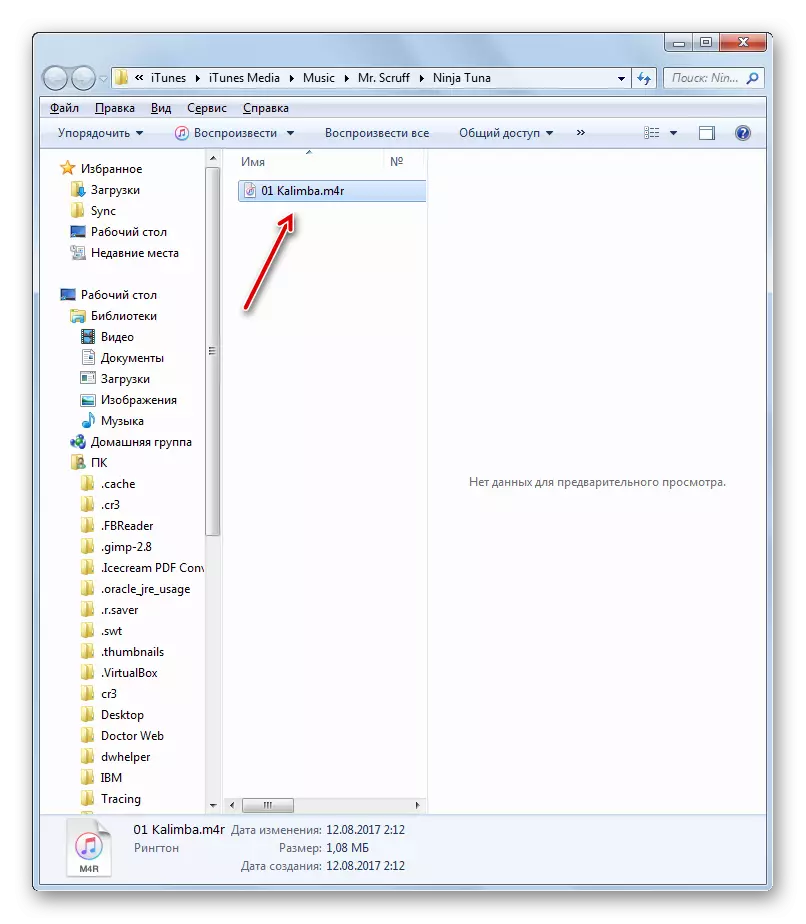
ପଦ୍ଧତି 3: ଯେକ any ଣସି ଭିଡିଓ କନଭର୍ଟର |
ପରବର୍ତ୍ତୀ କନଭର୍ଟର ବର୍ଣ୍ଣିତ ପ୍ରଶ୍ନର ସମାଧାନ କରିବାରେ ସାହାଯ୍ୟ କରିବ ଯେକ any ଣସି ଭିଡିଓ କନଭର୍ଟର | ପୂର୍ବ ପରିଷ୍କାର ପରି, mp3 ରୁ m4a କୁ ରୂପାନ୍ତର କରିବା ସମ୍ଭବତ, ଏବଂ ତାପରେ m4r ରେ ବିସ୍ତୃତକରଣ ପରିବର୍ତ୍ତନ କରନ୍ତୁ |
- AII ଭିଡିଓ କନଭର୍ଟର ଚଲାନ୍ତୁ | ୱିଣ୍ଡୋରେ ଯାହା ଖୋଲିବ, "ଭିଡିଓ ଯୋଡ" ବଟନ୍ ବଟନ୍ ଉପରେ କ୍ଲିକ୍ କର | ଏହି ନାମ ଏହି ନାମ ଦ୍ୱାରା ଦ୍ୱନ୍ଦରେ ରଖିବାକୁ ଦିଅନ୍ତୁ, ଯେହେତୁ ଆପଣ ଏହି ଉପାୟରେ ଅଡିଓ ଫାଇଲଗୁଡ଼ିକୁ ଯୋଗ କରିପାରିବେ |
- ଯୋଡିବାର ଏକ ଶେଲ୍ ଖୋଲିବା | ଯେଉଁଠାରେ mp3 ଅଡିଓ ଫାଇଲ୍ ପୋଷ୍ଟ ହୋଇଛି, ଏହାକୁ ବାଛନ୍ତୁ ଏବଂ "ଖୋଲ" ଦବାନ୍ତୁ ଏବଂ ଦବାନ୍ତୁ |
- ଅଡିଓ ଫାଇଲର ନାମ ମୁଖ୍ୟତ aniii ଭିଡିଓ କନଭର୍ଟର ଦ୍ୱାରା ଦର୍ଶାଯିବ | ବର୍ତ୍ତମାନ ଆପଣ ଫର୍ମାଟ୍ କୁ କେଉଁ ରୂପାନ୍ତର କରାଯିବ ତାହା ସେଟ୍ କରିବା ଉଚିତ୍ | "ସିଲେକ୍ଟ ଆଉଟପୁଟ୍ ପ୍ରୋଫାଇଲ୍" ଏରିଆ ଉପରେ କ୍ଲିକ୍ କରନ୍ତୁ |
- ଫର୍ମାଟ୍ ର ତାଲିକା ଲଞ୍ଚ କରେ | ଏହାର ବାମ ଅଞ୍ଚଳରେ, ଏକ ମ୍ୟୁଜିକ୍ ନୋଟ୍ ର ଆକାରରେ "ଅଡିଓ ଫାଇଲ୍" ଆଇକନ୍ ଉପରେ କ୍ଲିକ୍ କରନ୍ତୁ | ଅଡିଓ ଫର୍ମାଟଗୁଡ଼ିକର ଏକ ତାଲିକା ଖୋଲିବ | "Mpeg-4 ଅଡିଓ (* .Me4a)" ଉପରେ କ୍ଲିକ୍ କରନ୍ତୁ |
- ଏହା ପରେ, ମ basic ଳିକ ସେଟିଂସମୂହ ବ୍ଲକକୁ ଯାଆନ୍ତୁ | ଡିରେକ୍ଟୋରୀଗୁଡ଼ିକୁ ସେଟ୍ କରିବା ପାଇଁ ଯେଉଁଠାରେ କନଭର୍ଟଡ୍ ବସ୍ତୁ ପରିବର୍ତ୍ତନ ହୁଏ, ଯେଉଁଠାରେ ରୂପାନ୍ତରିତ ବସ୍ତୁ ପରିବର୍ତ୍ତନ ହୁଏ, ସେହିପରିକମାନଙ୍କୁ କାଟାଲଗ୍ ଅଞ୍ଚଳର ଡାହାଣକୁ କ୍ଲିକ୍ କରନ୍ତୁ | ଅବଶ୍ୟ, ଯଦି ଆପଣ ଚାହିଁଲେ ଫାଇଲକୁ ଡିଫଲ୍ଟ ଡିରେକ୍ଟୋରୀରେ ସେଭ୍ ହେବା ନାହିଁ, ଯାହା "ଆଉଟପୁଟ୍ କାଟାଲଗ୍" ଫିଲ୍ଡରେ ପ୍ରଦର୍ଶିତ ହୁଏ |
- ପୂର୍ବ ପ୍ରୋଗ୍ରାମଗୁଡିକର "ଫୋଲ୍ଡର ସମୀକ୍ଷା" ଉପକରଣ ମଧ୍ୟରୁ ଗୋଟିଏ ସହିତ କାମ କରିବା ଆମ ପାଇଁ ପୂର୍ବରୁ ପରିଚିତ | ଏଥିରେ ଥିବା ଡିରେକ୍ଟୋରୀକୁ ହାଇଲାଇଟ୍ କରନ୍ତୁ, ଯେଉଁଠାରେ ଆପଣ ରୂପାନ୍ତର ପରେ ଏକ ବସ୍ତୁ ପଠାଇବାକୁ ଚାହୁଁଛନ୍ତି |
- ଆଗକୁ, ସମାନ ବ୍ଲକରେ ସବୁକିଛି "ମ basic ଳିକ ସେଟିଂସମୂହ" ଆପଣ ଆଉଟପୁଟ୍ ଅଡିଓ ଫାଇଲ୍ ର ଗୁଣବତ୍ତା ସେଟ୍ କରିପାରିବେ | ଏହା କରିବାକୁ, ଗୁଣବତ୍ତା କ୍ଷେତ୍ର ଉପରେ କ୍ଲିକ୍ କରନ୍ତୁ ଏବଂ ଦାଖଲ କରିଥିବା ବିକଳ୍ପ ମଧ୍ୟରୁ ଗୋଟିଏ ବାଛନ୍ତୁ:
- ନିମ୍ନ;
- ସାଧାରଣ;
- ଉଚ୍ଚ
ଏହା ନୀତି ମଧ୍ୟ କାର୍ଯ୍ୟ କରେ: ଉଚ୍ଚମାନର ଗୁଣ, ବୃକ୍ଷ, ଫାଇଲ ଏବଂ ରୂପାନ୍ତର ପ୍ରକ୍ରିୟା ଏକ ବଡ଼ ଲମ୍ବା ସମୟ ନେବ |
- ଯଦି ଆପଣ ଅଧିକ ସଠିକ୍ ସେଟିଂସମୂହ ସେଟ୍ କରିବାକୁ ଚାହାଁନ୍ତି, ତେବେ ସେତେବେଳେ "ଅଡିଓ ସେଟିଂସମୂହ" ବ୍ଲକ୍ ର ନାମ ଉପରେ କ୍ଲିକ୍ କରନ୍ତୁ |

ଏଠାରେ ଆପଣ ଏକ ନିର୍ଦ୍ଦିଷ୍ଟ ଅଡିଓ କୋଡ୍ସି (AACH_MO, AAC_MAIN, AAC_LTP) ଚୟନ କରିପାରିବେ, ବିଟ୍ ହେକ୍ଟର ମୂଲ୍ୟ (8000 ରୁ 48000 ନମ୍ବରରୁ), ଅଡିଓ ଚ୍ୟାନେଲ ସଂଖ୍ୟା | ଏଠାରେ, ଯଦି ଇଚ୍ଛା ହୁଏ, ଆପଣ ଶବ୍ଦ ବନ୍ଦ କରିପାରିବେ | ଯଦିଓ ଏହି ବ feature ଶିଷ୍ଟ୍ୟ ସର୍ବଦା ପ୍ରୟୋଗ କରାଯାଏ ନାହିଁ |
- ସେଟିଂସମୂହ ନିର୍ଦ୍ଦିଷ୍ଟ କରିବା ପରେ, "ରୂପାନ୍ତର!" କ୍ଲିକ୍ କରନ୍ତୁ |
- M4a ରେ ଏକ mp3 ଅଡିଓ ଫାଇଲକୁ ରୂପାନ୍ତର କରିବା ପାଇଁ ପଦ୍ଧତିଟି ଦର୍ଶାଯାଇଥାଏ | ତାଙ୍କର ଅଗ୍ରଗତି ଶତକଡ଼ା ପ୍ରଦର୍ଶିତ ହେବ |
- ରୂପାନ୍ତର ସମାପ୍ତ କରିବା ପରେ, ଉପଭୋକ୍ତା M4A ଫାଇଲକୁ ସ୍ୱୟଂଚାଳିତ ଭାବରେ ଆରମ୍ଭ କରାଯିବ ଯାହାକିଜିନ୍ୟୁଏଟାଲ୍ M4A ଫାଇଲରେ ସ୍ୱୟଂଚାଳିତ ଭାବରେ ଲଞ୍ଚ ହେବ | ବର୍ତ୍ତମାନ ଆପଣ ଏଥିରେ ଥିବା ସମ୍ପୃକ୍ତ ପରିବର୍ତ୍ତନ କରିବା ଉଚିତ୍ | ଏହି PCM ଫାଇଲ ଉପରେ କ୍ଲିକ୍ କରନ୍ତୁ | ବନ୍ଦ ତାଲିକାରୁ, "ପୁନ ume ନାମ" ଚୟନ କରନ୍ତୁ |
- "M4A" ରୁ "M4A" ରୁ Ordionn "କୁ ପରିବର୍ତ୍ତନ କରନ୍ତୁ ଏବଂ ଡାୟଲଗ୍ ବକ୍ସରେ କାର୍ଯ୍ୟର ପରବର୍ତ୍ତୀ ନିଶ୍ଚିତତା ସହିତ ଏଣ୍ଟର୍ ଦାବନ୍ତୁ | ବହିର୍ଗରରେ, ଆମେ ଏକ ପ୍ରସ୍ତୁତ ଅଡିଓ ଫାଇଲ୍ m4r ପାଇବୁ |


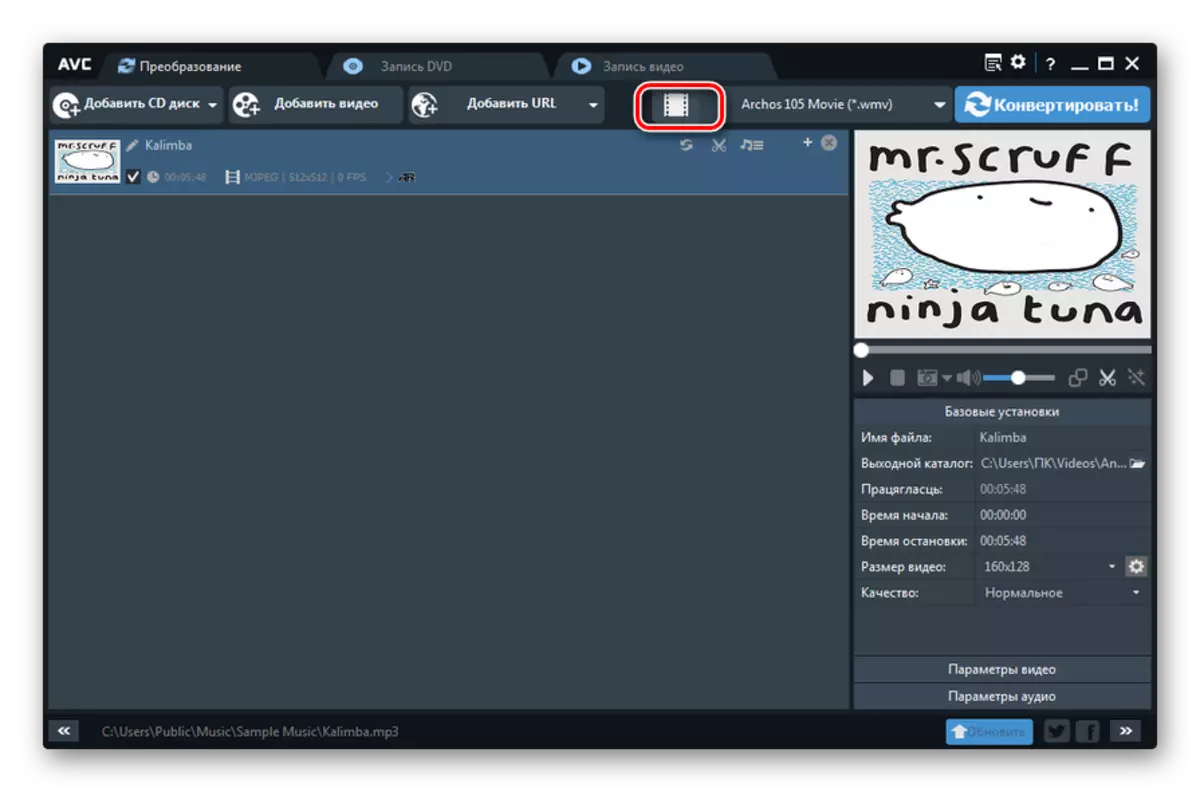









ଯେହେତୁ ଆପଣ ଦେଖିଥିବେ ଅନେକେ କନେକ୍ଟର୍ ସଫ୍ଟୱେର୍ ଅଛି, ଯେଉଁଥିରେ ଆପଣ ଆଇଫୋନ୍ M4R ପାଇଁ MP3 କୁ ରିଙ୍ଗଟୋନ୍ ଅଡିଓ ଫାଇଲ୍ ରେ ରୂପାନ୍ତର କରିପାରିବେ | ସତ୍ୟ, ଅଧିକାଂଶଥର ଅନେକଥର ସେମାନେ m4a ରେ ରୂପାନ୍ତର ପ୍ରଦର୍ଶନ କରନ୍ତି ଏବଂ ଭବିଷ୍ୟତରେ, "ଏକ୍ସପ୍ଲୋର" ରେ ସାଧାରଣ ପୁନ en ନିର୍ମାଣ କାର୍ଯ୍ୟ ଦ୍ୱାରା ଏହା m4r ରେ ବିସ୍ତାରକୁ ପରିବର୍ତ୍ତନ କରିବା ଆବଶ୍ୟକ | ବ୍ୟତିକ୍ରମ ହେଉଛି ଫର୍ମାଟ୍ କାରଖାନା କନଭର୍ଟର, ଯେଉଁଥିରେ ଆପଣ ସମ୍ପୂର୍ଣ୍ଣ ରୂପାନ୍ତର ପ୍ରକ୍ରିୟା ସଂପୂର୍ଣ୍ଣ କରିପାରିବେ |
